如何使用驱动人生工具快速备份还原驱动详细图文教程
1. 驱动备份:
驱动备份是驱动人生除了驱动更新外,对驱动管理的另一个主导功能。在更新驱动安装完成之后,驱动人生很人性化的提醒用户,在您的电脑中有一个驱动程序需要备份。
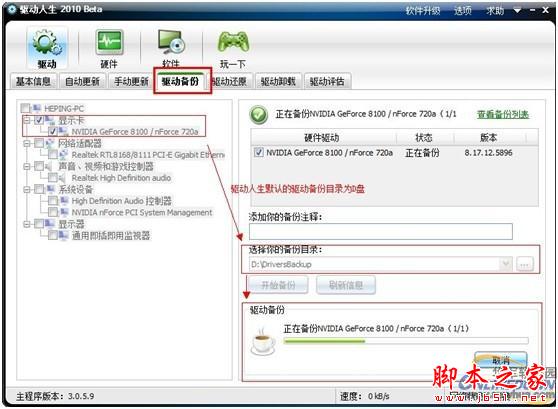
驱动人生驱动备份界面
驱动人生为我们选择最佳的驱动备份目录,驱动会默认备份到D盘DriversBackup,你可以通过驱动人生上的选择备份目录后面的按钮备份目录,也可以通过驱动人生的选项设置,设置你认为最佳的驱动备份目录
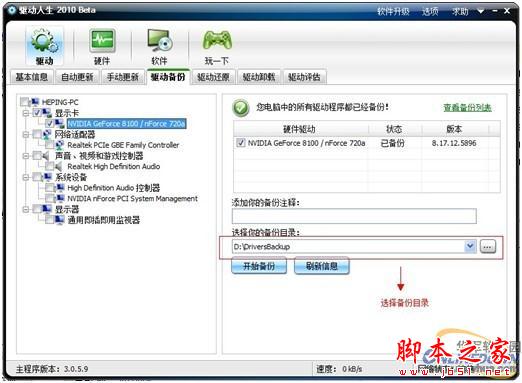
驱动备份选择文件夹选择方法1
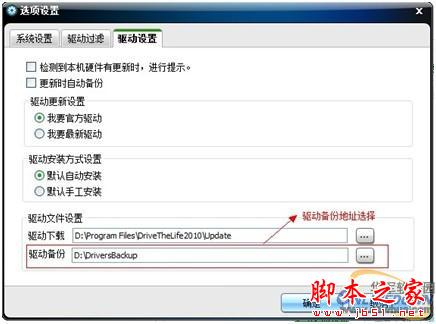
驱动备份选择文件夹选择方法2
打开驱动备份看到驱动人生的备份文件由之前09版的dtl格式,变为了大家皆可看到的rar格式。
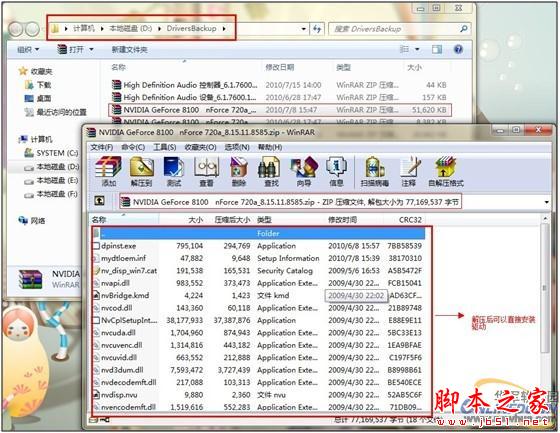
驱动备份文件
2. 驱动卸载:
有时遇到一些无法更新安装驱动的情况,可能是系统有保护驱动安装被拦截也或者是一部分ghost安装的系统,也容易出现无法更新安装驱动情况,一般为了避免这类问题,我们需要先卸载旧驱动再进行更新安装。
以往卸载驱动,我们会选择设备管理器中卸载或者是控制面板中卸载,这样容易发生卸载驱动错误,在win7系统中我们找到找不到驱动都是一个问题,更不用说是卸载了,卸载错了又增加了一个问题。
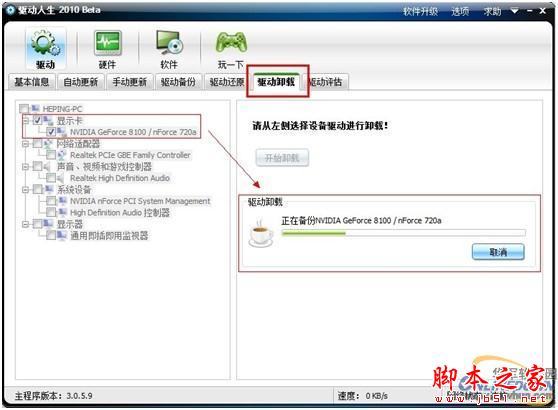
驱动人生2010卸载界面
用驱动人生卸载驱动就方便简单的多了,点击驱动卸载按钮,在左侧信息栏中直接选择需要卸载的驱动进行卸载。在控制面板或者设备管理器中卸载步骤一般需要三步,但是驱动人生只需一步就可以清理干净。
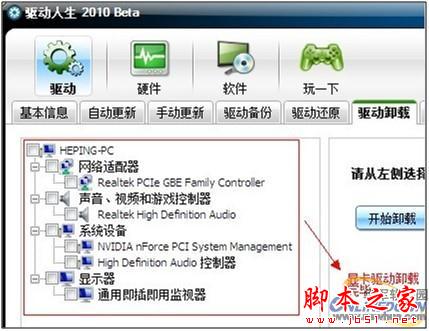
卸载显卡驱动后的驱动栏
3. 驱动还原:
在更新驱动后,发觉不如原来的驱动好用,又或者是在卸载过程中不小心卸载错误,想要换回原来的驱动,驱动人生的驱动还原功能就是为我们解决这个困难的,我们可以直接在驱动还原界面中,可以选择按设备排列或者按时间排列,选择你需要还原的驱动,一键还原。
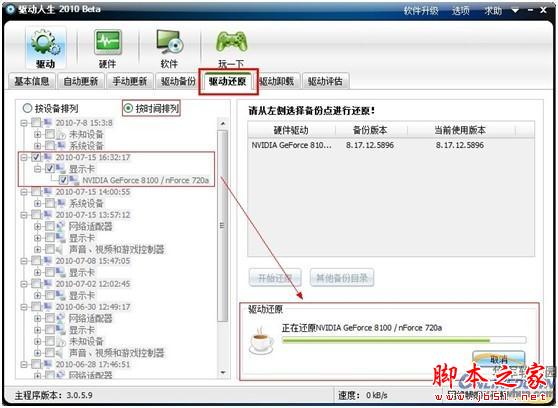
总结:以前我们重装系统,或者是在卸载的时候不小心将驱动卸载,找不到电脑硬件的驱动盘,又懒得去找,时间麻烦事,驱动人生提供了专业又简单方便的三大驱动功能更新,备份,还原,只需要记得曾备份在哪个盘中,安装即可,亦或是更新、还原。使用电脑,驱动就是半壁江山,稳定了才是王道!
相关文章
- 电脑用户们可能经常会遇到这样的状况:电脑装完系统之后的硬件判断、驱动安装问题,声卡、显卡无法安装,再或者安装了之后无法正常使用等等,就是困扰这些用户最大的难题。2013-11-22
- 打开驱动人生6,可以看到界面和以前有很大的不用。必备软件可以直接在首页上找到,很方便下载。在首页的右下角,有一个添加打印机的图标,点击该图标就可以进行网络打印2013-11-14
- 当“IEEE 1394总线主控制器”和“PCMCIA卡”中的硬件设备显示了红色的叉号,这说明该设备已被停用,解决办法:右键点击该设备,从快捷菜单中选择“启用”命令就可以了,详细2013-06-27
驱动人生5教你如何不用路由器设置Wifi具体实现步骤(图解)
出门在外,路由器在携带和设置使用上都十分麻烦,如何不通过路由器来设置wifi呢,下面与大家分享下只需要一台带无线网卡的联网笔记本就能轻轻松松享受稳定的Wifi网络2013-06-02- 驱动人生和驱动精灵是差不多的软件.都是为电脑驱动自动安装方便的2013-01-14
- 本文教大家如何用驱动人生安装WIN8的驱动程序2012-11-21
- 相信不少网友在用电脑播放视频或音乐时,遇到过声音异常,比如声音失真、忽然很大声、声音太小等情况,今天小编就为大家带来驱动人生解决电脑声卡驱动异常导致没声音,一起2016-07-14


最新评论